- Kaikki eivät ole suuria Gmail-faneja, ja monet päättävät jonkin ajan kuluttua siirtyä uuteen sähköpostiohjelmaan.
- Alla oleva opas näyttää, kuinka voit tuoda vanhan postin Gmailiin Windows 10: ssä.
- Tarvitsetko lisää apua sähköpostiohjelmissasi? Mene meidän Sähköpostikeskus lisää artikkeleita, jotka voivat auttaa.
- Jos pidät opetusohjelmista ja uusien asioiden oppimisesta, saatat pitää myös meidän Ohjeet-osio.
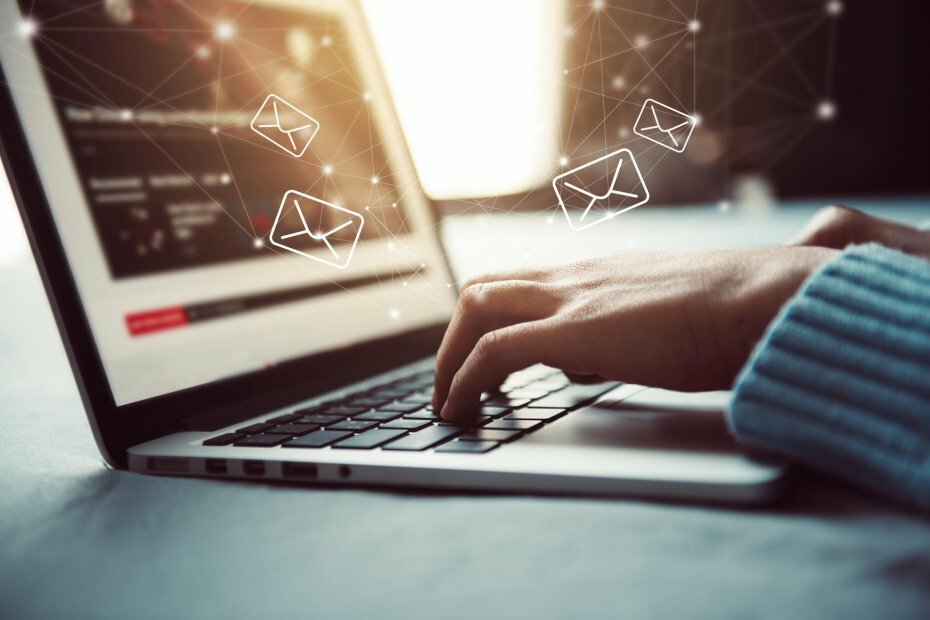
Tämä ohjelmisto pitää ajurit käynnissä ja pitää sinut turvassa tavallisista tietokonevirheistä ja laitteistovikoista. Tarkista kaikki ohjaimesi nyt kolmessa helpossa vaiheessa:
- Lataa DriverFix (vahvistettu lataustiedosto).
- Klikkaus Aloita skannaus löytää kaikki ongelmalliset kuljettajat.
- Klikkaus Päivitä ohjaimet uusien versioiden saamiseksi ja järjestelmän toimintahäiriöiden välttämiseksi.
- DriverFix on ladannut 0 lukijoita tässä kuussa.
Gmail on yksi suosituimmista verkkoposti palveluja, ja jos käytät jotain Googlen palveluista, sinulla todennäköisesti on Gmail tili.
Yksi ongelma uuden sähköpostitilin luomisessa voivat olla vanhat sähköpostiviestisi, ja jos sinulla on tärkeitä sähköpostiviestejä, jotka haluat säilyttää, näytämme tänään kuinka tuoda vanhat sähköpostitilit posti Gmailiin Windows 10.
Nopea vinkki:
Jos sähköpostisi tuominen yhdeltä asiakkaalta toiselle on ensisijainen tavoite, voit myös mennä Mailbirdiin, koska se on sen erikoisuus.
Nopean, modernin ja luotettavan lisäksi Mailbirdin tärkein myyntivaltti on sen kyky tuoda sähköpostitilin koko sisältö automaattisesti, jolloin voit pitää ne kaikki yhden käyttöliittymän alla.

Mailbird
Jos sinun on tuotava Gmail-sähköpostisi sähköpostiohjelmaan, saatat myös tehdä sen käyttämällä pohjaista, nimittäin Mailbirdiä.
Vieraile verkkosivustolla
Kuinka tuoda vanhaa postia Gmailiin Windows 10 -tietokoneella?
1. Käytä Tuo sähköposti ja yhteystiedot -ominaisuutta
- Avaa Gmail ja kirjaudu uudelle tilillesi.
- Klikkaa Vaihde -kuvaketta oikeassa yläkulmassa ja valitse asetukset.
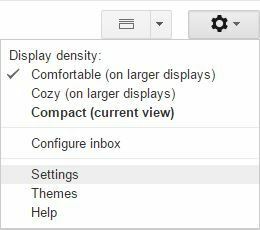
- Mene Tilit ja tuonti välilehti.
- Klikkaa Tuo sähköposti ja yhteystiedot linkki.
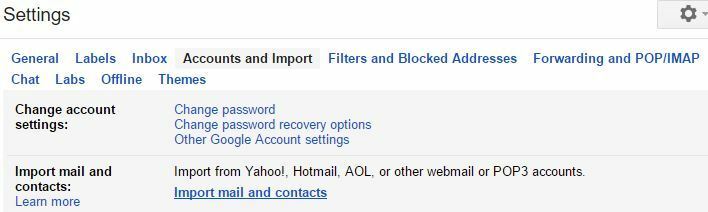
- Kirjaudu nyt vanhaan sähköpostitiliisi seuraamalla näytön ohjeita.
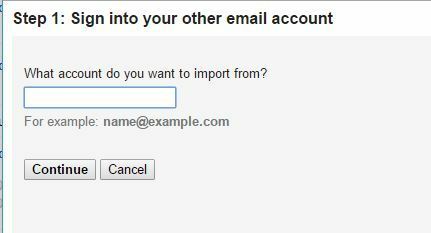
- Jos teit kaiken oikein, näet Aloita tuonti vaihtoehto.
Gmailissa on ominaisuus, jonka avulla voit tuoda vanhoja sähköposteja eri sähköpostipalveluista vain muutamalla napsautuksella.
Tällöin vanhat tilisi vanhat sähköpostit ohjataan uudelle Gmail-tilillesi automaattisesti, ja voit käyttää niitä Gmailissa. Muista, että sinun tulee ilmoittaa kaikille yhteyshenkilöillesi, ettet enää käytä vanhaa sähköpostiosoitetta.
2. Tuo kaikki vanhat sähköpostit ja välitä kaikki uudet sähköpostit Gmail-tilillesi
- Avaa vanha Gmail-tilisi.
- Klikkaa Vaihde -kuvaketta ja valitse asetukset.
- Navigoida johonkin Edelleenlähetys ja POP / IMAP välilehti.
- Sisään POP-lataus osion valinta Ota POP käyttöön kaikille viesteille.
- Aseta Kun viestejä käytetään POP: lla että säilytä Gmailin kopio postilaatikossa.
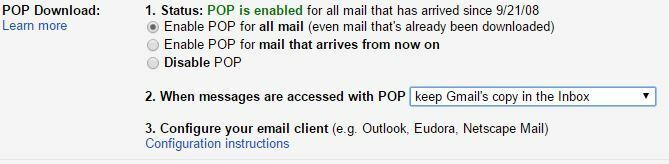
- Klikkaus Tallenna muutokset.
Jos luot uuden Gmail-tilin ja haluat vastaanottaa sähköpostiviestejä, jotka lähetetään vanhaan sähköpostitiliin, sinun on muutettava muutama asetus.
Tämä menetelmä toimii sekä Gmailin että kolmansien osapuolten sähköpostitileillä, mutta pidä mielessä, että jotkut sähköpostipalvelujen tarjoajat eivät ehkä tue tätä ominaisuutta.
Kun olet muuttanut näitä asetuksia vanhassa Gmail-tilissäsi, sinun on määritettävä uusi Gmail-tilisi. Voit tehdä sen seuraavasti:
- Kirjaudu uudelle Gmail-tilillesi.
- Klikkaa Vaihde -kuvaketta oikeassa yläkulmassa ja valitse asetukset valikosta.
- Sisään Tarkista muiden tilien postit napsauta Lisää omistamasi sähköpostitili.
- Kirjoita vanhan Gmail-tilin osoite ja napsauta Seuraava.
- Valinnainen: Jos käytät Gmailia työpaikan tai koulun tilillä, sinun on ehkä muutettava POP-palvelin että mail.domain.com ja valitse Portti 110.
- Valinnainen: Sinulla on useita vaihtoehtoja, joita voit käyttää.
- Ensimmäinen vaihtoehto on Jätä kopio haetusta viestistä palvelimelle.
- Voit pitää tämän vaihtoehdon valitsematta, koska toinen tili hallinnoi tätä asetusta.
- Seuraava vaihtoehto on Käytä aina suojattua yhteyttä (SSL), kun haet sähköpostia.
- Tämä vaihtoehto salaa yhteytesi, mikä tekee sähköpostiviesteistäsi turvassa haitallisilta käyttäjiltä.
- Tunnista saapuvat viestit -ominaisuus on suunniteltu auttamaan sinua erottamaan vanhalla tililläsi vastaanotetut viestit.
- Lopuksi, Arkistoi saapuvat viestit vaihtoehto siirtää kaikki vanhalla tililläsi vastaanotetut sähköpostiviestit arkistoon.
- Kun otat tämän vaihtoehdon käyttöön, et näe vanhasta tilistäsi tulevia sähköposteja Saapuneet-kansiossa, joten suosittelemme, että poistat tämän ominaisuuden käytöstä.
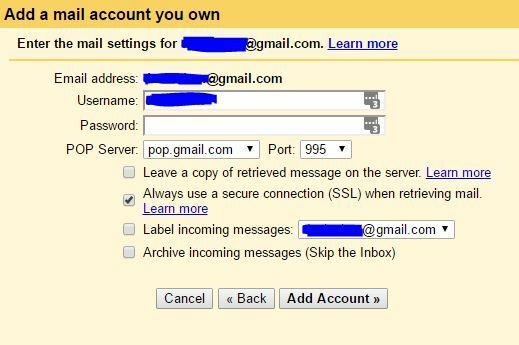
- Kun olet valmis, napsauta Lisää tili -painikkeen ja vanhan tilisi pitäisi olla nyt yhdistetty uuteen tiliisi.
- Kun olet lisännyt vanhan tilisi, saat viestin, jossa kysytään, haluatko käyttää vanhaa tai uutta sähköpostiosoitetta vastaamaan vanhan tilisi sähköposteihin.
Kuten jo mainitsimme, tämä ominaisuus toimii myös kolmansien osapuolten sähköpostipalvelujen kanssa, mutta sen käyttämiseksi sinun on sallittava POP vanhassa sähköpostitilissäsi. Sen jälkeen yritä lisätä vanha sähköpostitilisi yllä olevien ohjeiden avulla.
Jos et pysty lisäämään sitä, kannattaa ehkä ottaa yhteyttä vanhaan sähköpostipalveluntarjoajaasi ja kysyä, tukeeko POP-tiliäsi.
Halutessasi voit lopettaa uusien sähköpostien vastaanottamisen vanhalta tililtäsi muuttamalla muutamia asetuksia. Voit tehdä sen seuraavasti:
- Avaa uusi Gmail-tilisi.
- Klikkaa Vaihde -kuvaketta oikeassa yläkulmassa ja valitse asetukset.
- Navigoida johonkin Tilit ja tuonti välilehti.
- vuonna Tarkista muiden tilien postit osiossa etsi vanha sähköpostitilisi ja napsauta Poistaa sen vieressä.
Muista, että vanhan sähköpostitilisi poistaminen estää vain uusien sähköpostien edelleenlähettämisen uudelle tilillesi. Kaikki saamasi vanhat sähköpostit pysyvät tililläsi.
Kuten näette, tämä menetelmä on vähän monimutkainen, mutta sen avulla voit käyttää vanhaa sähköpostitiliäsi uuden Gmail-tilin rinnalla ilman ongelmia.
Tämä on erittäin hyödyllistä, jos haluat jatkaa vanhan sähköpostitilisi käyttöä tai jos et ilmoittanut kaikille yhteyshenkilöillesi sähköpostiosoitteesi muutoksesta.
Yksi tämän menetelmän puute on, että se ei salli sinun tuoda yhteystietoja vanhasta sähköpostitilistäsi, mutta voit tuoda yhteystiedot helposti manuaalisesti Gmailiin. Jos haluat tuoda yhteystietoja muulta kuin Gmail-tililtä, sinun on tehtävä seuraavat toimet:
- Avata Google-yhteystiedot.
- Napsauta vasemmanpuoleisessa valikossa Lisää ja valitse Tuonti.
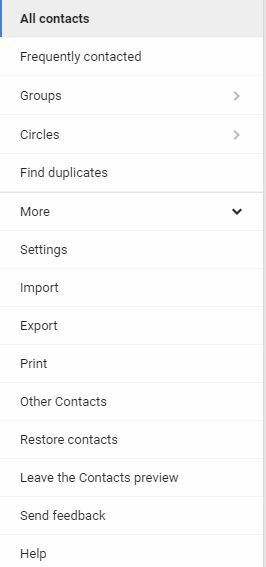
- Valitse haluamasi menetelmä.
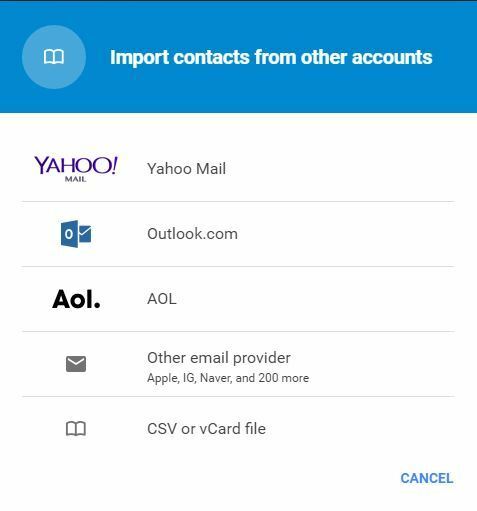
- Kirjaudu vanhaan sähköpostiosoitteeseesi ja napsauta Olla samaa mieltä.
- Kun yhteystiedot on tuotu, napsauta OK.
Jos haluat tuoda yhteystietoja toiselta Gmail-tililtä, sinun on ensin vietävä yhteystiedot CSV-tiedostona. Voit tehdä sen seuraavasti:
- Varmista, että olet kirjautunut sisään vanhaan Gmail-tiliisi.
- Avata vanha Google-yhteystiedot ja valitse Lisää> Vie.
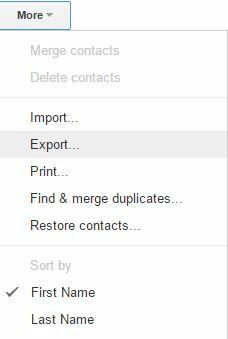
- Valitse Kaikki yhteystiedot ja valitse Google CSV -muoto.
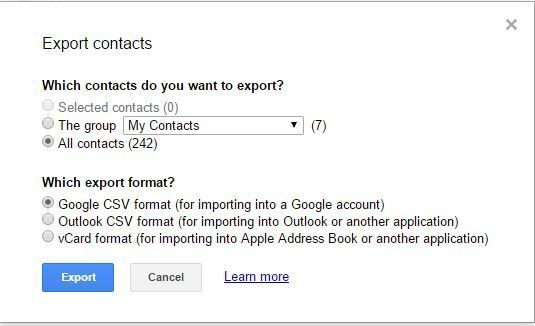
- Valitse .csv-tiedoston tallennussijainti ja tallenna se tietokoneellesi.
- Kirjaudu ulos vanhasta Gmail-tilistäsi.
Nyt sinun on tuotava nämä yhteystiedot uudelle Gmail-tilillesi. Toimi seuraavasti:
- Kirjaudu uudelle Gmail-tilillesi ja avaa vanha Google-yhteystiedot.
- Valita Lisää> Tuo.
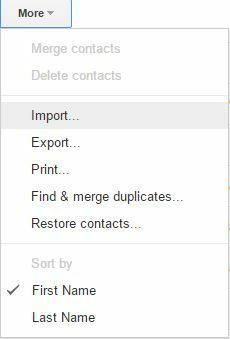
- Napsauta nyt Valitse tiedosto -painiketta ja etsi luomasi .csv-tiedosto.
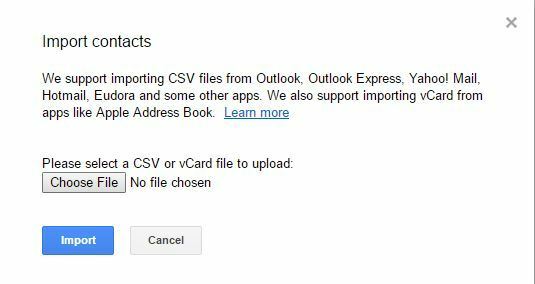
- Valitse tiedosto ja napsauta Tuo-painiketta.
3. Tuo vanhat sähköpostit työpöytäasiakkaalta
Jos käytät työpöydän sähköpostiohjelmaa, kuten Thunderbird, sinun tulisi tietää, että kaikki sähköpostisi tallennetaan paikallisesti tietokoneellesi. Jos sähköpostipalveluntarjoajasi ei tarjoa verkkopostipalvelua, voit silti tuoda sähköpostisi työpöytäasiakkaalta.
Tätä varten sinun on otettava IMAP käyttöön Gmail-tililläsi ja lisättävä Gmail sähköpostiohjelmaasi. Kun olet tehnyt sen, valitse yksinkertaisesti haluamasi sähköpostit vanhaan sähköpostitiliisi ja vedä ne sähköpostiohjelman Gmailin Saapuneet-kansioon.
Muista, että tämä prosessi voi viedä jonkin aikaa sähköpostiviestien määrästä riippuen, joten sinun on oltava kärsivällinen.
Yksi suurimmista ongelmista, kun vaihdat uuteen sähköpostitiliin, ovat sähköpostisi, mutta kuten näette, voit tuoda vanhat sähköpostit helposti Gmailiin käyttämällä mitä tahansa ratkaisumme.
![Korjaus: Jokin meni pieleen Outlookissa [Koko opas]](/f/0cf0b47d701395b51a85bc2c56e0c786.jpg?width=300&height=460)

